Конфигурация на изхода на звука чрез приложение в Windows 10
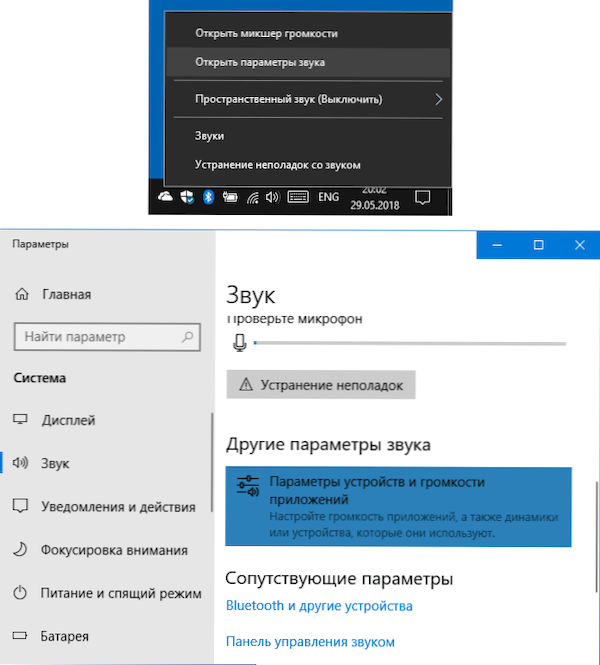
- 2565
- 594
- Dr. Ismael Leuschke
Започвайки от априлската актуализация на Windows 10 (версия 1803), позволява не само да конфигурирате различния звук на звука за различни програми, но и да изберете отделни устройства за въвеждане и изход за всеки от тях.
Например, за видео плейър можете да покажете звука от HDMI и в същото време да слушате музика онлайн в слушалки. За това как да използвате нова възможност и къде се намират подходящите настройки в тези инструкции. Също така може да бъде полезно: звукът на Windows 10 не работи.
Отделни параметри на изхода на звука за различни програми в Windows 10
Можете да намерите необходимите параметри, като щракнете по десния бутон на мишката върху иконата на високоговорителя в областта на известието и изберете елемента „Отворете параметрите на звука“. Параметрите на Windows 10 ще се отворят, превъртат до края и щракнете върху параметрите на устройствата и параметрите на обема на приложението ".
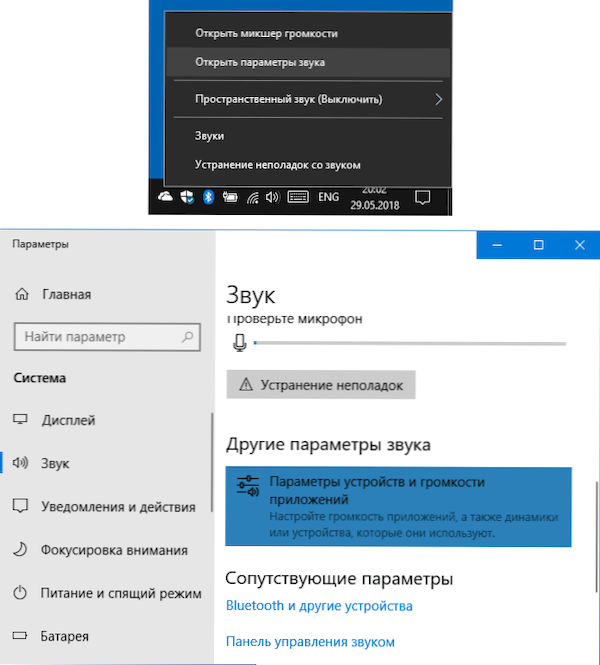
В резултат на това ще попаднете на допълнителната страница на параметрите на устройствата за вход, изход и обем, които ще анализираме допълнително.
- В горната част на страницата можете да изберете устройството за изход и въвеждане, както и обемът по подразбиране за системата като цяло.
- По -долу ще намерите списък с приложения, работещи в момента, използвайки възпроизвеждане или звукозапис, например браузър или играч.
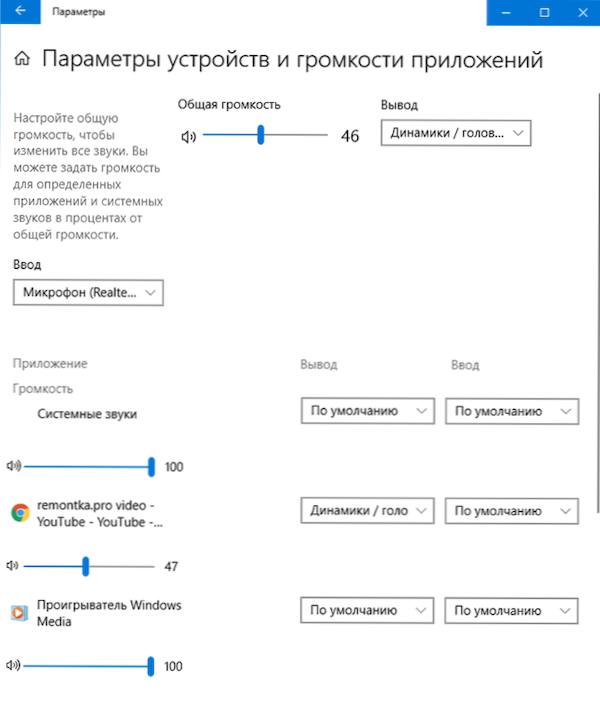
- За всяко от приложенията можете да зададете свой собствен изход (възпроизвеждане) и вход (запис) звуци, както и силата на звука (и ако по -рано, например, Microsoft Edge не може да бъде направено, сега можете).
В моя тест някои приложения не бяха показани, докато не започнах да възпроизвеждам аудио в тях, някои други се появиха без него. Също така, за да могат настройките да влязат в сила, понякога трябва да затворите програмата (възпроизвеждане или запис на звук) и да я стартирате отново. Помислете за тези нюанси. Също така, имайки предвид, че след промяна на настройките по подразбиране, те се запазват от Windows 10 и винаги ще се използват при стартиране на съответната програма.
Ако е необходимо, можете отново да промените параметрите на изхода и въвеждането за него или да пуснете всички настройки за настройките по подразбиране в параметрите на прозореца и прозореца на силата на звука (след всякакви промени се появява бутонът „Нулиране“)) се появява).
Въпреки появата на нова възможност за коригиране на параметрите на звука отделно за приложения, старата версия, която присъства в предишната версия на Windows 10, също остава: Щракнете върху десния бутон на иконата на високоговорителя и след това изберете „Отворете смесителя на силата на звука“.
- « Как да изтеглите оригиналния MSVBVM50.DLL и поправете грешката на компютъра отсъства MSVBVM50.Dll
- Как да използвате фокусиращия фокус фокус в Windows 10 »

